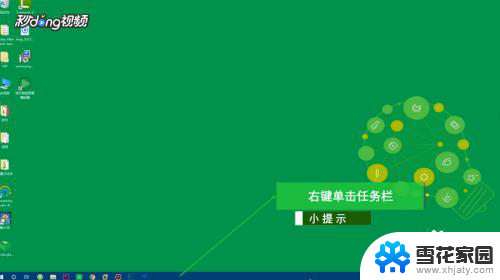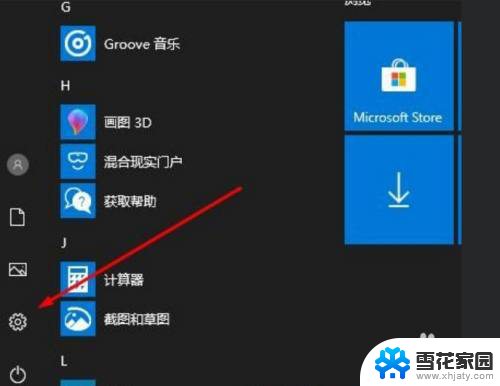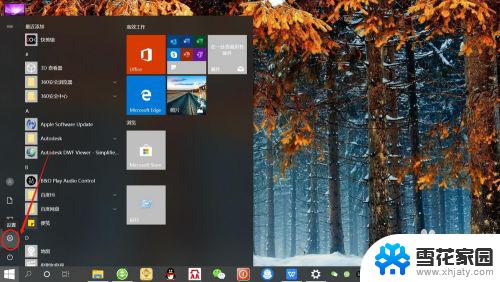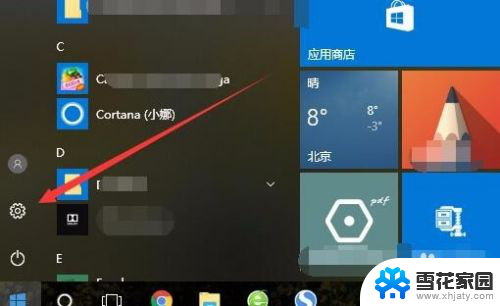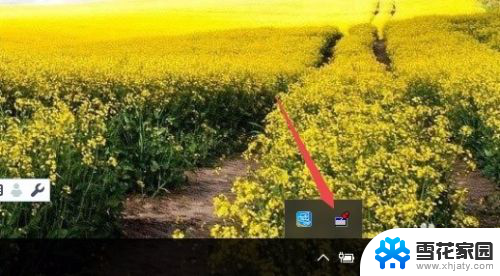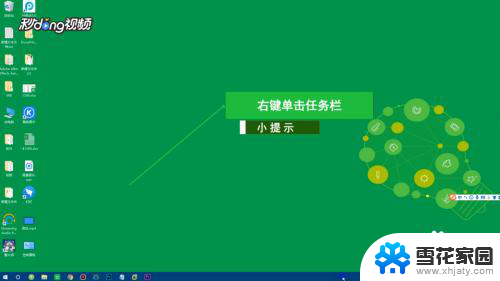win10状态栏图标怎么展开 Win10任务栏如何展开
更新时间:2023-11-05 09:45:42作者:jiang
win10状态栏图标怎么展开,Win10状态栏图标是操作系统中的重要组成部分,它能够为我们提供快速访问各种常用功能和程序的便利,有时候我们可能会遇到状态栏图标被隐藏或无法展开的情况,这给我们的使用体验带来了一些不便。在Win10任务栏中如何展开状态栏图标呢?通过简单的操作,我们可以轻松实现这一功能,让隐藏的图标重新展现在我们面前,方便我们快速使用各种功能。下面让我们一起来了解一下具体的操作方法吧!
具体方法:
1第1步,在屏幕左下角位置我们点击Win10图标。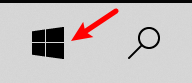
2.第2步,然后我们点击设置按钮,如下图所示。
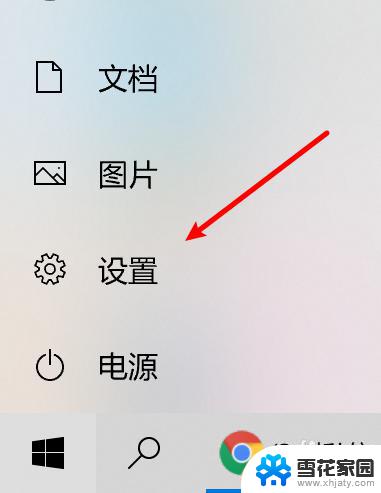
3.第3步,在设置界面中我们选择个性化设置。
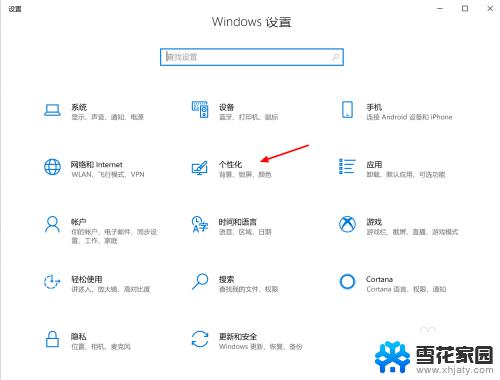
4.第4步,在个性化设置界面中我们点击任务栏按钮。
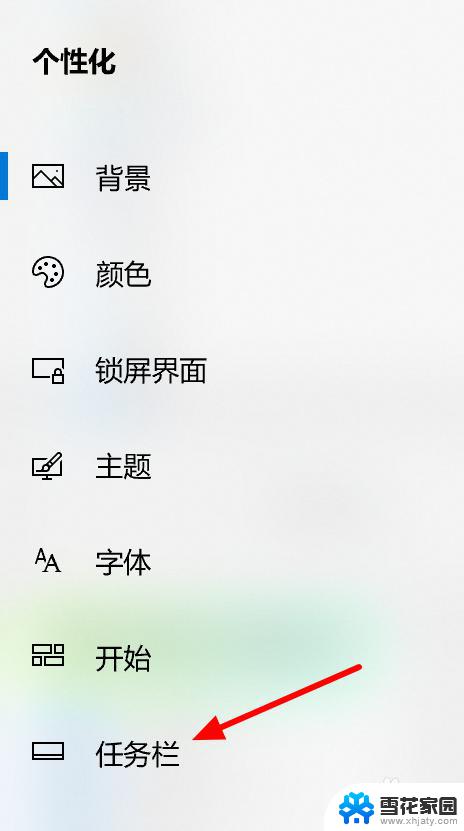
5.第5步,在任务栏设置界面将“合并任务栏按钮”修改为“从不”即可。

以上是 win10 状态栏图标如何展开的全部内容,如果您遇到这种情况,不妨根据我的方法来解决,希望这篇文章能对您有所帮助。